教你使用可牛影像制作DIY陈翔壁纸
时间:2010-09-30 09:45:31 作者:不思议游戏 浏览量:2192
今年快男总决赛于长沙开战,其中网络上有爆料帖称酷似韩国当红明星李准基的陈翔是今年内定的冠军人选。陈翔长相日韩系、眉宇间流露出忧郁的气质更是俘虏了万千歌迷的心,牛牛也被陈翔的音乐才华所吸引。在此,牛牛利用可牛影像为大家制作一张陈翔的壁纸。

图1:可牛影像制作DIY陈翔壁纸
第一步:运行可牛影像,点击“打开一张图片”按钮,执行
“照片编辑→抠图换背景”

图2:可牛影像制作DIY陈翔壁纸
第二步:双击陈翔的照片,进入“抠图编辑框”
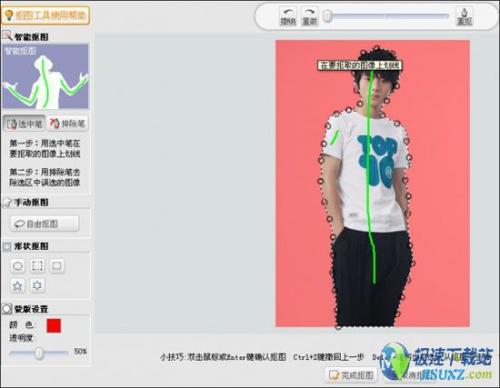
图3:可牛影像制作DIY陈翔壁纸
第三步:点击完成抠图后,进入“背景选择”的编辑框,从“我的素材”里选择了一张图片做背景,同时对抠图的阴影、边缘羽化等进行调节

图4:可牛影像制作DIY陈翔壁纸
第四步:点击“添加前景”,再次选择一张陈翔的照片,并双击进入“抠图编辑框”,将陈翔抠出来,并将其透明度调至50%
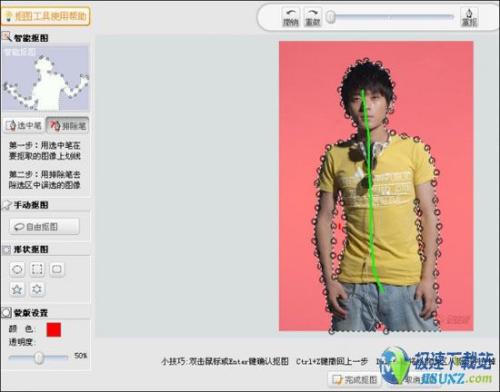
图5:可牛影像制作DIY陈翔壁纸
第五步:排版好后,就可以添加一些饰品,还有多彩文字。

图6:可牛影像制作DIY陈翔壁纸
点击保存,一张陈翔的壁纸就完成了

图7:可牛影像制作DIY陈翔壁纸
相关资讯
相关软件
电脑软件教程排行
- 破解qq功能和安装教程
- 怎么将网易云音乐缓存转换为MP3文件?
- 比特精灵下载BT种子BT电影教程
- 微软VC运行库合集下载安装教程
- 土豆聊天软件Potato Chat中文设置教程
- 怎么注册Potato Chat?土豆聊天注册账号教程...
- 苏宁豆芽特色介绍及功能板块
- 浮云音频降噪软件对MP3降噪处理教程
- 英雄联盟官方助手登陆失败问题解决方法
- 蜜蜂剪辑添加视频特效教程
最新电脑软件教程
- 神奇大图打印软件的方法介绍
- Animated Screensaver Maker制作转盘旋转教...
- Animated Screensaver Maker怎么画颜色渐变...
- Animated Screensaver Maker 动特效的实现方...
- 腾讯电脑管家如何清除电脑使用痕迹
- 海螺桌面退出方法
- 嗨格式压缩大师导出日志方法
- 嗨格式数据恢复大师如何找回删除文件
- ParkControl怎么安装破解
- HEU KMS Activator最新版本使用教程
软件教程分类
更多常用电脑软件
更多同类软件专题











